
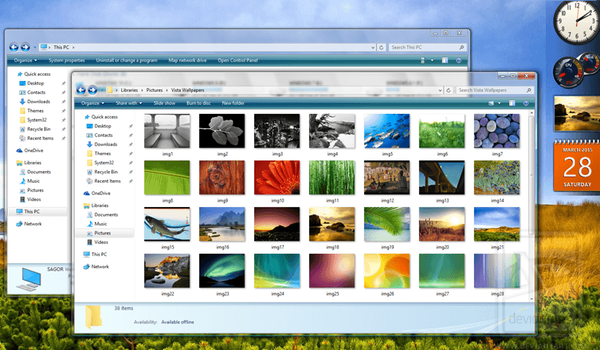
Ha továbbra is szereti a Windows XP Luna vagy a Royale Blue / Zune régi jó témáit, vagy ha Ön egyike azoknak, akik szeretik a Windows Vista vagy a Windows 7 átlátszó témáit, vagy ha hiányzik a Windows 8 / 8.1 tisztasága és minimalizmusa, ez a téma határozottan tetszeni fogsz.
Itt megpróbáltam összegyűjteni, véleményem szerint, a Windows 10 legérdekesebb harmadik felek témáit, amelyek utánozzák az operációs rendszer korábbi verzióinak felhasználói felületét.
Mindegyiket egy szerző készítette, és mindegyik támogatja a Windows 10 32-bites és 64-bites kiadásait is. A telepítéshez azonban először javítania kell a rendszert az UxStyle segédprogrammal. Ennek nem szabad nehézségeket okoznia - csak futtassa a programot, kattintson a Telepítés elemre, és várja meg, amíg a folyamat befejeződik. Ezután megkezdheti a témák telepítését.
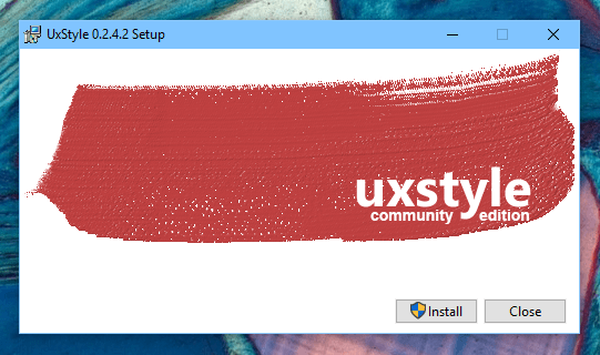
Windows XP témák a Windows 10 rendszerhez
Ha rajongója vagy a klasszikus Windows XP stílusnak, vagy csak elégedetlen a Windows 10 kinézetével, akkor mindenképpen próbáljon ki egy sor témát az egykor legnépszerűbb operációs rendszerből, amely eredeti Windows XP háttérképeket is tartalmaz..
Az archívum különösen a következő stílusokat tartalmazza:
- Windows XP Luna
- Windows XP Silver
- Windows XP olívazöld
- Windows XP Royale Blue
- Windows XP Zune
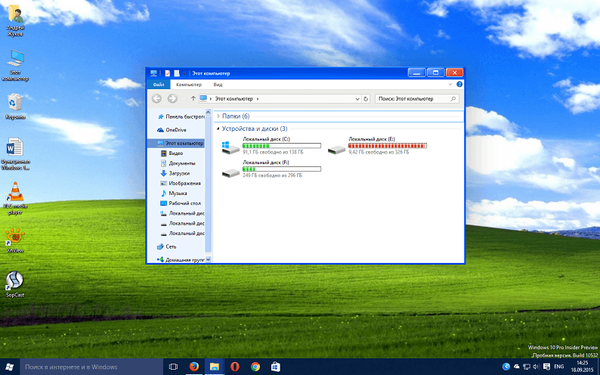
Telepítésükhöz egyszerűen bontsa ki a "Windows XP" mappát a letöltött archívumból, és másolja a C: \ Windows \ Resources \ Themes mappába. Ezen témák bármelyikét alkalmazhatja a Testreszabás menüben..
Témák letöltése A windows XP for Windows 10
A letöltési linket a fenti oldal jobb oldalán találja meg.
Windows Vista és 7 témák a Windows 10 rendszerhez
Az átláthatóság az egyik oka annak, hogy a Vista és a 7 még akkor is vonzónak tűnik, sok évvel debütálásuk után. Ennek ellenére, a felhasználói felület egyszerűsítésének lépéseivel, a Microsoft úgy döntött, hogy előbb abbahagyja az Aero Glass-t a Windows 8-ban, majd a Windows 10-ben (bár az igazságosság szempontjából meg kell jegyezni, hogy az utóbbiban az átlátszó hatás jelen van a Start menüben és az értesítési központban)..
Sajnos az Aero Glass a Windows 10-hez nem adható hozzá egy téma telepítésével. Ehhez szüksége lesz egy másik eszközre, amelyhez később visszatérünk. Időközben letölthet olyan vizuális stílusokat, amelyek lehetővé teszik egy darab Vista és / vagy 7 átvitelét a Microsoft új operációs rendszerére. A telepítéshez másolja a "Vista" és / vagy "Aero 7" mappát a C: \ Windows \ Resources \ Themes könyvtárba..
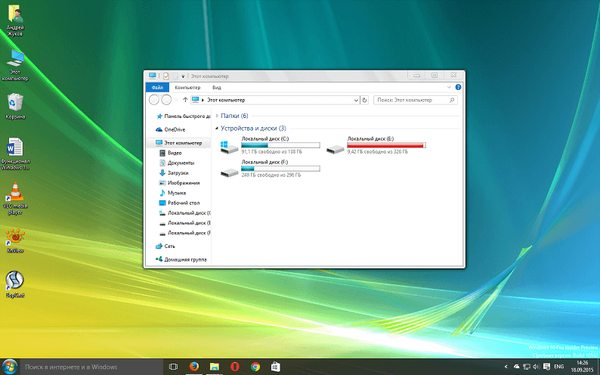
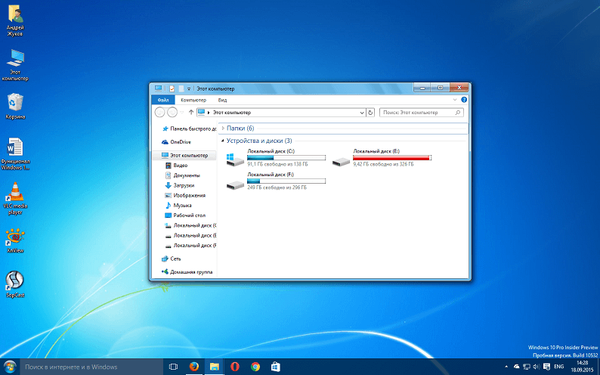
letöltés téma Windows Vista operációs rendszerhez Windows 10 (Aero és Basic)
letöltés téma Windows 7 for Windows 10 (Aero és Basic)
Windows 8 / 8.1 téma a Windows 10 rendszerhez
Vizuálisan az operációs rendszer új és két korábbi verziója sok közös. Ha azonban még mindig tetszik a G8 kinézete, és azt akarja, hogy a 10-es pontosan ugyanolyannak tűnjön, akkor próbálja ki a következő témát:
Töltse le a témát Windows 8 / 8.1 Windows 10
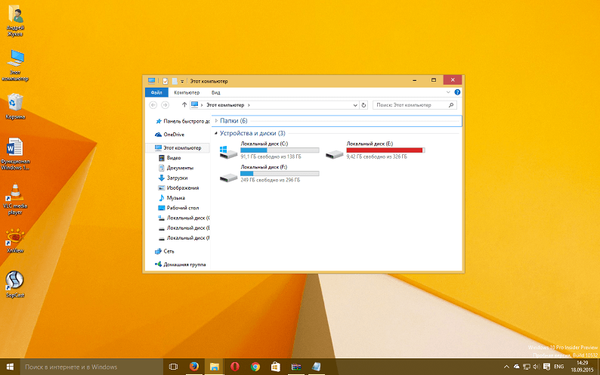
A telepítéshez másolja a "Windows 8" mappát az archívumból a C: \ Windows \ Resources \ Themes mappába.
Windows Longhorn témák a Windows 10-hez
Azok számára, akik elfelejtették vagy nem tudják, a Longhorn a Windows Vista kódneve, amikor még fejlesztés alatt állt, és még nem létezett Aero Glass. A témák letöltéséhez és a távoli múltba való bejutáshoz kattintson a következő linkre:
letöltés téma Windows Longhorn for Windows 10
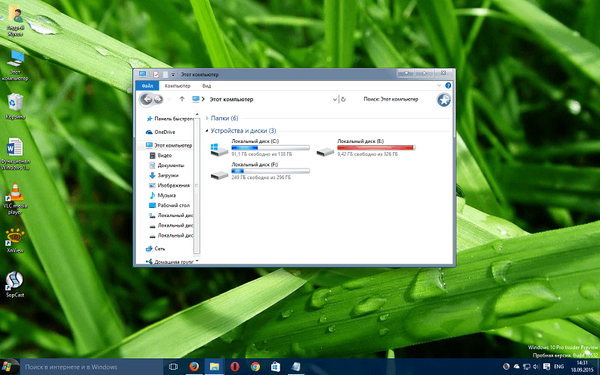
A telepítéshez másolja a "Longhorn Revealed 10" mappát a C: \ Windows \ Resources \ Themes mappába.
Az Aero Glass átlátszóságának engedélyezése a Windows 8 vagy 10 rendszerben
Végül, ahogy ígértük, visszatérünk az átláthatósághoz. Ha azt szeretné, hogy a harmadik féltől származó Vista és a 7 témák még jobban emlékeztessenek az eredetire, akkor használja az Aero Glass for Win8.1 + segédprogramot. Az eszköz nagyon kevés rendszer erőforrást igényel és nagyon stabil. Ezenkívül az Aero Glass for Win8.1 + teljes mértékben integrálva van a rendszer összetevőjébe (DWM), amely felelős az átláthatóságért és más hatásokért, ezért az általa biztosított átláthatóságnak elmosódott hatása van..

A program támogatja a Windows 8, 8.1 és 10 minden bitméretet. Töltse le itt.
Remek napot!











